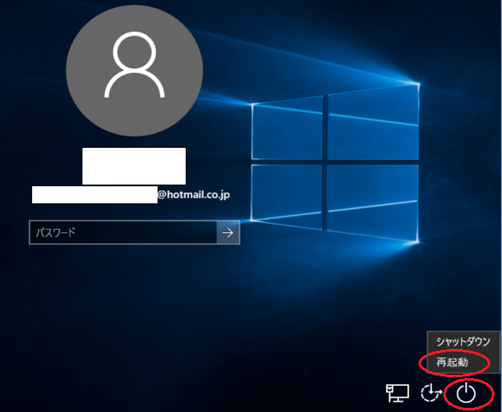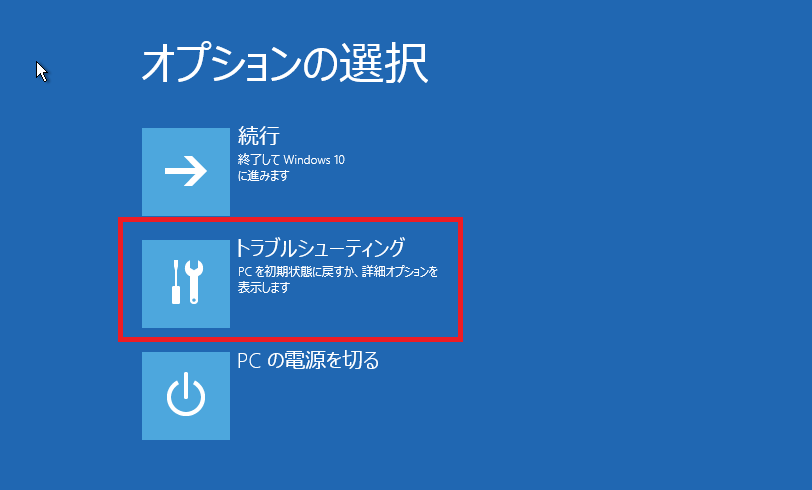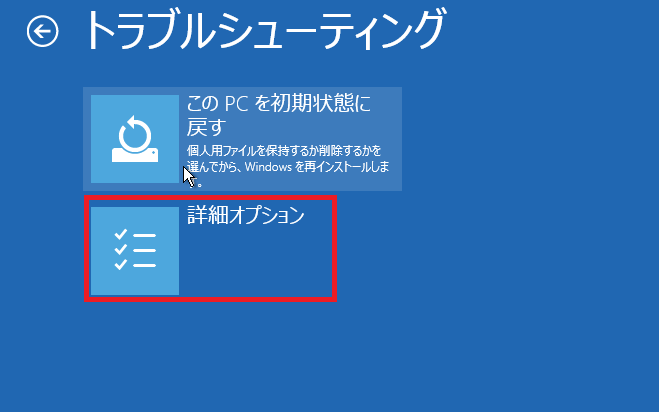概要
Windows 10 が起動できない場合に、回復環境から複数の修復方法を実行することができます。
ここでは回復環境の起動方法を説明します。
詳細
1. Windows のサインイン画面が表示できる場合と、 Windows が全く起動できない場合で最初の手順が異なります
- 【Windows サインイン画面が表示できる場合 : 】
右下の [電源ボタン ] をクリックし、キーボードの Shift キーを押しながら [再起動] をクリックします。 - 【Windows が全く起動できない場合 : 】
Windows 10 のインストール メディア、または修復ディスクがある場合はメディアからブートすることで Windows 回復環境を起動することが可能です。 - インストールメディアをお持ちの場合
以下のページを参照してください。
Windows 10 - インストール メディアから回復環境を起動する方法 - インストール メディアをお持ちでない場合
Windows の起動が 3 回続けて失敗した場合に Windows 回復環境が自動で起動します。
メディアがない場合は、PC の電源を入れ Windows の起動中に電源ボタンを長押し電源を切り起動を失敗させることで、 Windows 回復環境を起動させることが可能です。
※電源の強制終了はパソコンの故障の原因になる可能性があります。もし実施される場合は自己責任で実施をお願いいたします。
2. Windows 回復環境が起動し下記の画面が表示されたら、[トラブルシューティング] をクリックします。
3. [詳細オプション] をクリックします。 (PC を初期状態に戻したい場合は [この PC を初期状態に戻す] を選択します)